Roblox je fantastična online platforma na kojoj možete uživati u brojnim mini-igrama koje su osmislili drugi programeri dok gradite vlastite virtualne svjetove. Međutim, mnogi igrači se žale da se Roblox stalno ruši na PC-u i doslovno se ne može igrati. Ako vas muči isti problem, nemojte frustrirati, jer ga možete vrlo lako riješiti.
Ispravci za isprobavanje:
Sastavili smo popis popravaka koji su pomogli drugim korisnicima da zaustave pad Robloxa. Možda ih nećete isprobati sve; samo se spuštajte dok ne pronađete onaj koji radi trik.
- pad igre
Popravak 1 – Ažurirajte svoj grafički upravljački program
Rušenje Robloxa može značiti da koristite zastarjeli ili oštećeni grafički upravljački program. Kako biste u svakom trenutku osigurali glatko iskustvo igranja, trebali biste instalirati najnoviji grafički upravljački program. Ažuriranje upravljačkog programa ne samo da će popraviti vaš buggy igranje već i poboljšati vizualne performanse.
Postoje dva načina na koje možete ažurirati upravljački program za svoju grafičku karticu: ručno ili automatski .
Opcija 1 – ručno preuzmite i instalirajte upravljački program
Proizvođači grafičkih kartica neprestano objavljuju nove upravljačke programe. Možete provesti neko vrijeme tražeći pravi i ručno ga instalirati.
jedan) Preuzmite ispravan upravljački program za grafiku koji odgovara vašem operativnom sustavu s web-mjesta proizvođača:
dva) Dvaput kliknite na preuzetu datoteku i slijedite upute na zaslonu da biste instalirali upravljački program.
Opcija 2 – Automatski ažurirajte upravljački program grafike
Ako nemate vremena, strpljenja ili računalnih vještina da ručno ažurirate svoj grafički upravljački program, to možete učiniti automatski s Vozač Lako .
Driver Easy će automatski prepoznati vaš sustav i pronaći ispravne upravljačke programe za njega. Ne morate točno znati koji sustav pokreće vaše računalo, ne morate riskirati preuzimanje i instaliranje pogrešnog upravljačkog programa i ne morate se brinuti da ćete pogriješiti prilikom instalacije.
Svoje upravljačke programe možete automatski ažurirati bilo kojim od BESPLATNO ili Pro verzija od Driver Easy. Ali s Pro verzija potrebno je samo 2 klika:
jedan) preuzimanje datoteka i instalirajte Driver Easy.
dva) Pokrenite Driver Easy i kliknite na Skeniraj sada dugme. Driver Easy će zatim skenirati vaše računalo i otkriti sve problematične upravljačke programe.

3) Kliknite na ažuriranje gumb pored označenog grafičkog upravljačkog programa za automatsko preuzimanje ispravne verzije tog upravljačkog programa, a zatim ga možete ručno instalirati (to možete učiniti s BESPLATNOM verzijom).
Ili kliknite Ažuriraj sve da automatski preuzmete i instalirate ispravnu verziju svi upravljačke programe koji nedostaju ili su zastarjeli na vašem sustavu. (Ovo zahtijeva Pro verzija koji dolazi uz punu podršku i 30-dnevno jamstvo povrata novca. Od vas će se tražiti da nadogradite kada kliknete Ažuriraj sve .)
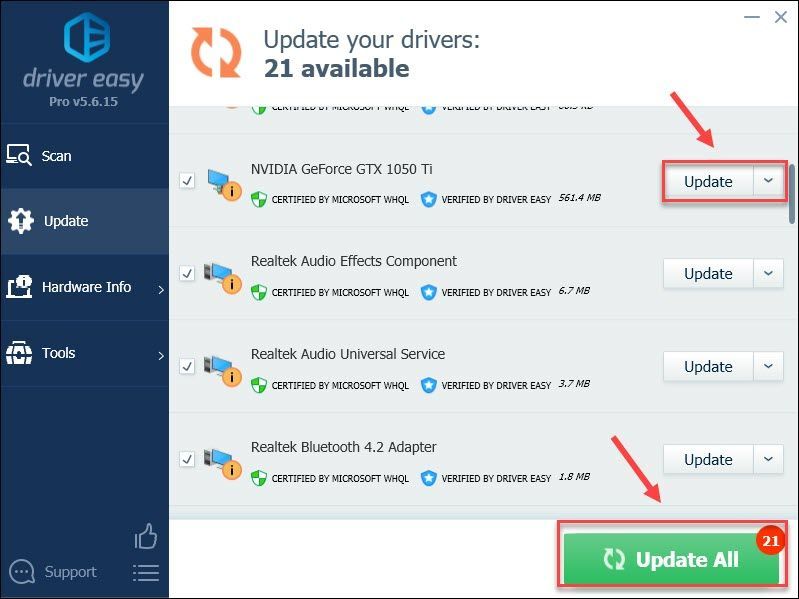
Možete to učiniti besplatno ako želite, ali djelomično je ručno.
Pro verzija programa Driver Easy dolazi s potpunom tehničkom podrškom.Ako trebate pomoć, obratite se Driver Easy tim za podršku na support@drivereasy.com .
Ažuriranje upravljačkog programa trebalo bi riješiti problem rušenja i također značajno poboljšati performanse vaših igara. Ali ako ova metoda ne uspije, prijeđite na popravak 2.
Popravak 2 – Zatvorite nepotrebne pozadinske programe
Roblox možda neće ispravno raditi ako ima previše pozadinskog procesa, a nema dovoljno resursa sustava. Stoga prije igranja trebali biste jednostavno zatvoriti te nepotrebne pozadinske programe.
jedan) Desnom tipkom miša kliknite bilo koje prazno mjesto na programskoj traci i kliknite Upravitelj zadataka .
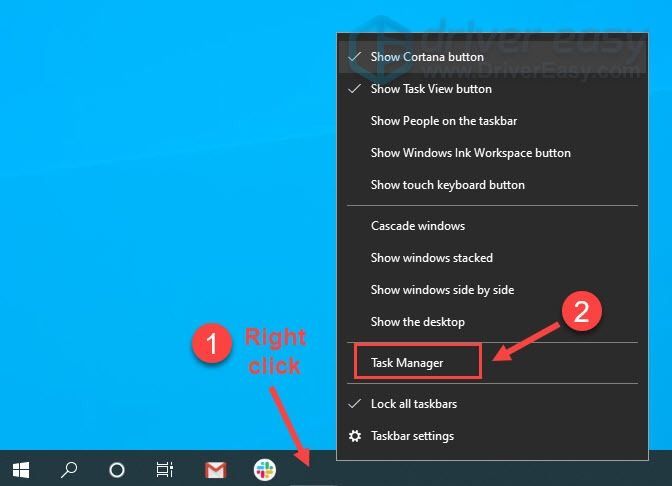
dva) Desnom tipkom miša kliknite svaku aplikaciju koja troši resurse, a zatim kliknite Završi zadatak da ih zatvorim jednu po jednu.
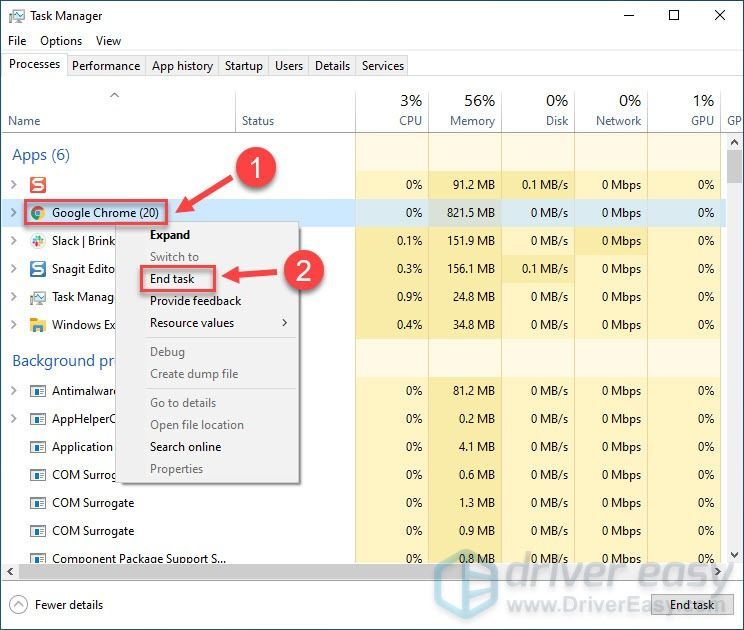 Ne prekidajte programe s kojima niste upoznati jer mogu biti kritični za funkcioniranje vašeg računala.
Ne prekidajte programe s kojima niste upoznati jer mogu biti kritični za funkcioniranje vašeg računala. Ponovno pokrenite Roblox i provjerite je li problem s rušenjem riješen. Ako ne, postoje još tri metode u nastavku.
Popravak 3 – Privremeno onemogućite antivirusni program
Antivirusni softver ima za cilj spriječiti vaše računalo od bilo kakvih potencijalnih prijetnji, ali ponekad je pretjerano zaštitnik i greškom će blokirati vaše aplikacije poput Robloxa. Možeš privremeno onemogućite svoj antivirusni program kako bi se utvrdilo je li krivac.
Budite posebno oprezni o tome koje stranice posjećujete, koje e-poruke otvarate i koje datoteke preuzimate kada je vaš antivirusni program onemogućen.Ako se Roblox prestane rušiti nakon što isključite antivirusni program, morat ćete na bijelu listu datoteka povezanih s Robloxom tako da ga možete igrati kako je predviđeno. Ovaj postupak će se razlikovati u različitim antivirusnim programima. Ako ne znate kako to učiniti, pogledajte svoju antivirusnu dokumentaciju za daljnje upute.
Ako se Roblox i dalje ruši bez pokretanja antivirusnog programa, to znači da antivirusne aplikacije nisu krive i možete nastaviti sa sljedećim popravkom.
Popravak 4 – Promijenite kvalitetu grafike
Računalo male snage može se teško nositi s vrhunskim razinama grafike. Dakle, ako je kvaliteta grafike postavljena previsoko, Roblox će se vjerojatno srušiti. U tom slučaju trebate odgovarajuće prilagoditi postavke, a evo kako:
jedan) Otvorite Roblox. Zatim kliknite na ikona izbornika u gornjem lijevom kutu.

dva) Odaberite Postavke tab. Zatim postavite Grafički način rada do Priručnik .
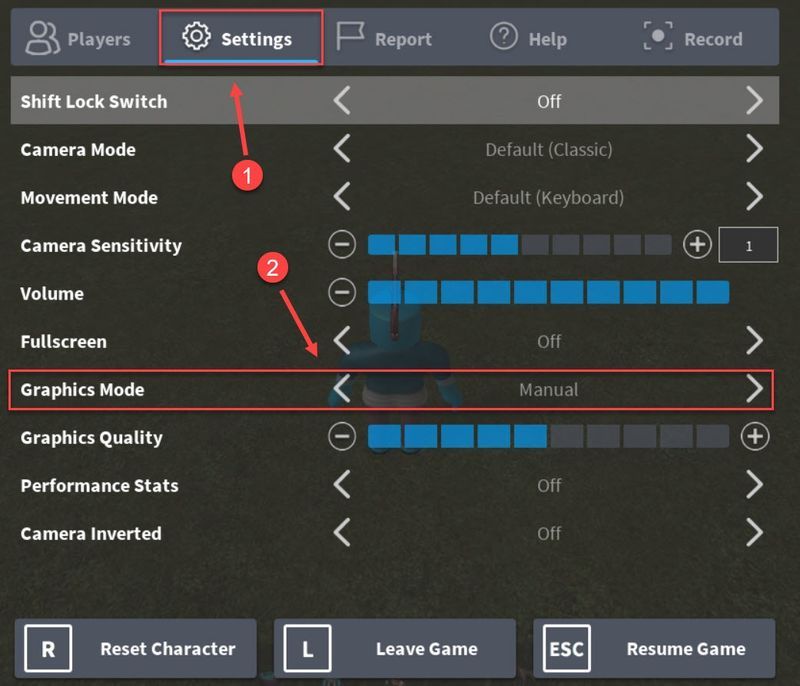
3) Povucite klizač pored Grafička kvaliteta nalijevo.
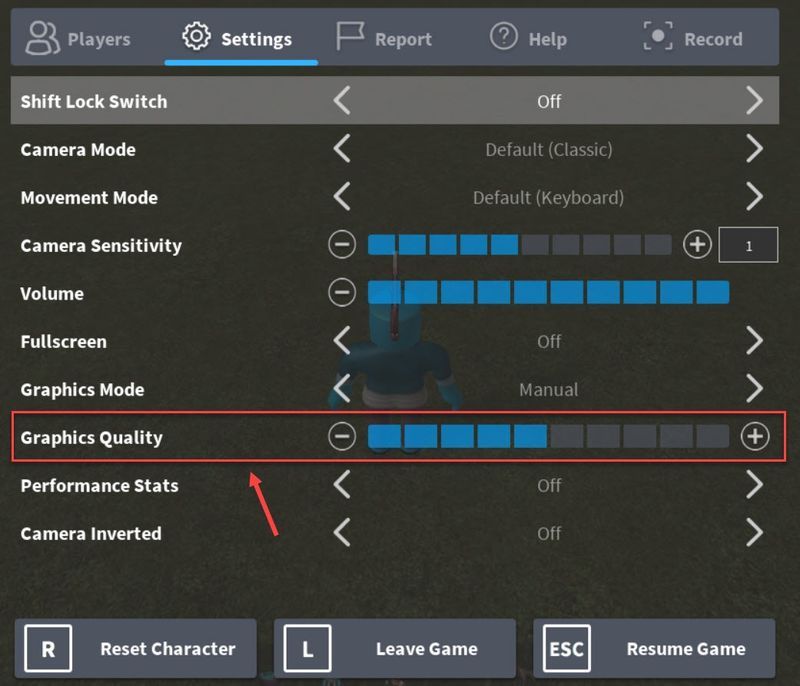
Nakon što snizite kvalitetu grafike, trebalo bi doći do značajnog poboljšanja brzine igre i bez padova. Ali ako se problem nastavi, pokušajte sa sljedećim popravkom u nastavku.
Popravak 5 – Provjerite ima li oštećenih sistemskih datoteka
Nedostajuće ili oštećene sistemske datoteke mogu dovesti do raznih vrsta problema s računalom, a to uključuje i pad Robloxa. Da biste provjerili je li vaš sustav oštećen i vratili vrhunske performanse, možda će vam trebati profesionalni alat za popravak računala.
Reimage je rješenje za popravak sustava Windows s raznim moćnim funkcijama. Ne samo da može rješavati probleme vezane uz hardver, već i otkriti sve sigurnosne prijetnje poput virusa ili zlonamjernog softvera te poboljšati stabilnost vašeg računala. Ono što je najvažnije, ne šteti vašim prilagođenim postavkama i podacima.
jedan) preuzimanje datoteka i instalirajte Reimage.
dva) Otvorite Reimage i kliknite Da da pokrenete besplatno skeniranje vašeg računala.
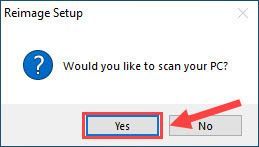
3) Reimage će temeljito skenirati vaše računalo. To može potrajati nekoliko minuta.
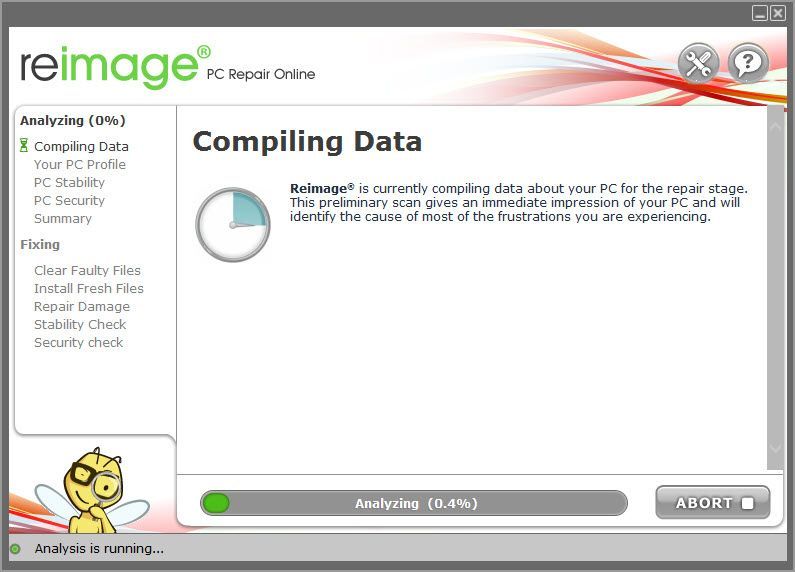
4) Kada završite, vidjet ćete detaljno izvješće o svim problemima na vašem računalu. Da biste ih automatski popravili, kliknite POČNITE POPRAVAK . To zahtijeva kupnju pune verzije. Također ima 60-dnevno jamstvo povrata novca tako da možete vratiti novac u bilo kojem trenutku ako Reimage ne riješi problem.
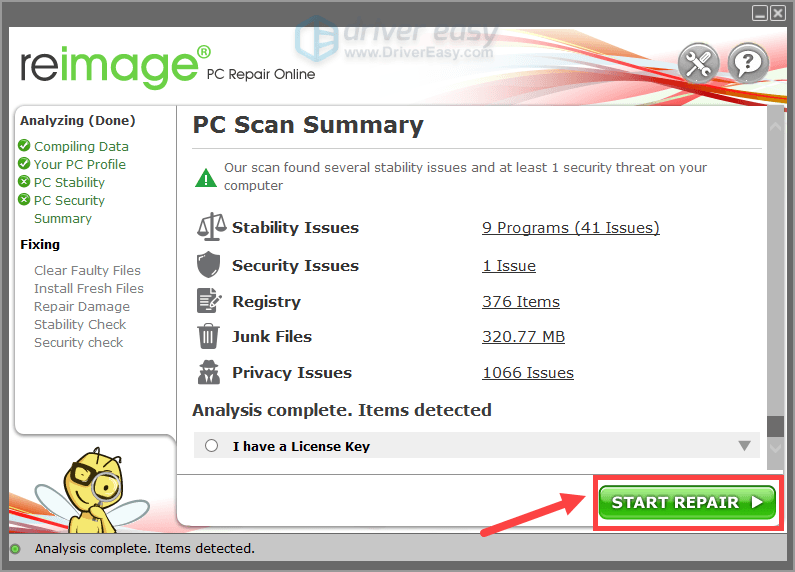
Testirajte igru ponovo. Ako rušenja ne nestanu, pokušajte zadnji popravak.
Popravak 6 – Ponovno instalirajte Roblox
Gore navedene metode mogu riješiti problem s rušenjem Robloxa, ali ako ne, pokušajte ponovno instalirati Roblox kao posljednje sredstvo. Da biste u potpunosti uklonili Roblox s računala i izvršili novu ponovnu instalaciju, pažljivo slijedite upute u nastavku.
jedan) Na tipkovnici pritisnite Tipka s logotipom sustava Windows i R u isto vrijeme za pozivanje okvira Run. Zatim upišite appwiz.cpl i kliknite u redu .
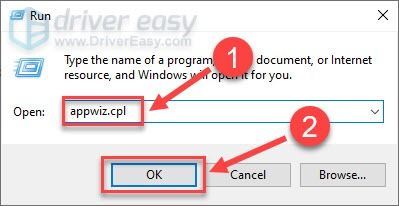
dva) Kliknite aplikaciju Roblox i kliknite Deinstaliraj .
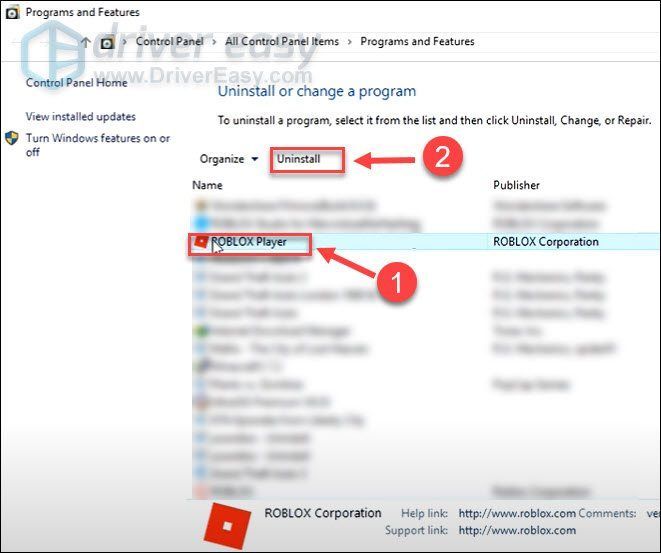
3) Na tipkovnici pritisnite Tipka s logotipom sustava Windows i I istovremeno otvoriti File Explorer.
4) Dođite do C:Users(Vaše korisničko ime za Windows)AppDataLocal . Zatim kliknite na Roblox mapa i pritisnite Brisanje ključa na tipkovnici.
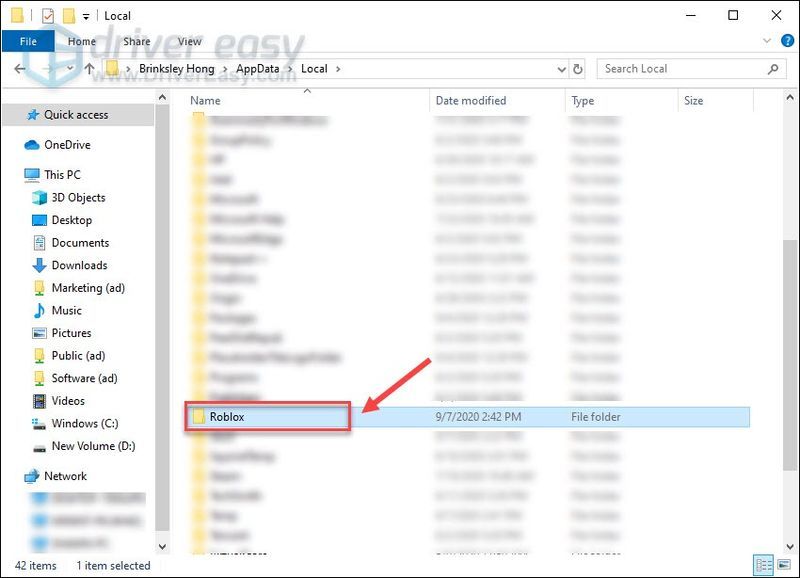
5) preuzimanje datoteka Roblox iz Microsoftove trgovine i ponovno instalirajte igru.
Pridružite se bilo kojoj igrici Robloxa da vidite rade li sada mnogo lakše.
Bit će nam drago ako riješite problem s rušenjem Robloxa s jednim od navedenih popravaka. Ako imate dodatnih pitanja ili prijedloga, ne ustručavajte se ostaviti nam komentar ispod.


![Kako ažurirati upravljačke programe Audio Technica [2021 ažuriranje]](https://letmeknow.ch/img/driver-download/95/how-update-audio-technica-drivers.jpg)


![[RJEŠENO] Legendarno izdanje Mass Effect mucanje](https://letmeknow.ch/img/program-issues/23/mass-effect-legendary-edition-stuttering.jpg)
